스팀 데크 : 게임 보이 게임을 실행하는 방법
Mar 01,25
이 안내서는 Emudeck을 설치하고 스팀 데크에서 게임 보이 게임을 플레이하는 방법에 대해 자세히 설명하여 Decky Loader 및 전동 공구로 성능을 극대화합니다.
시작하기 전에 :
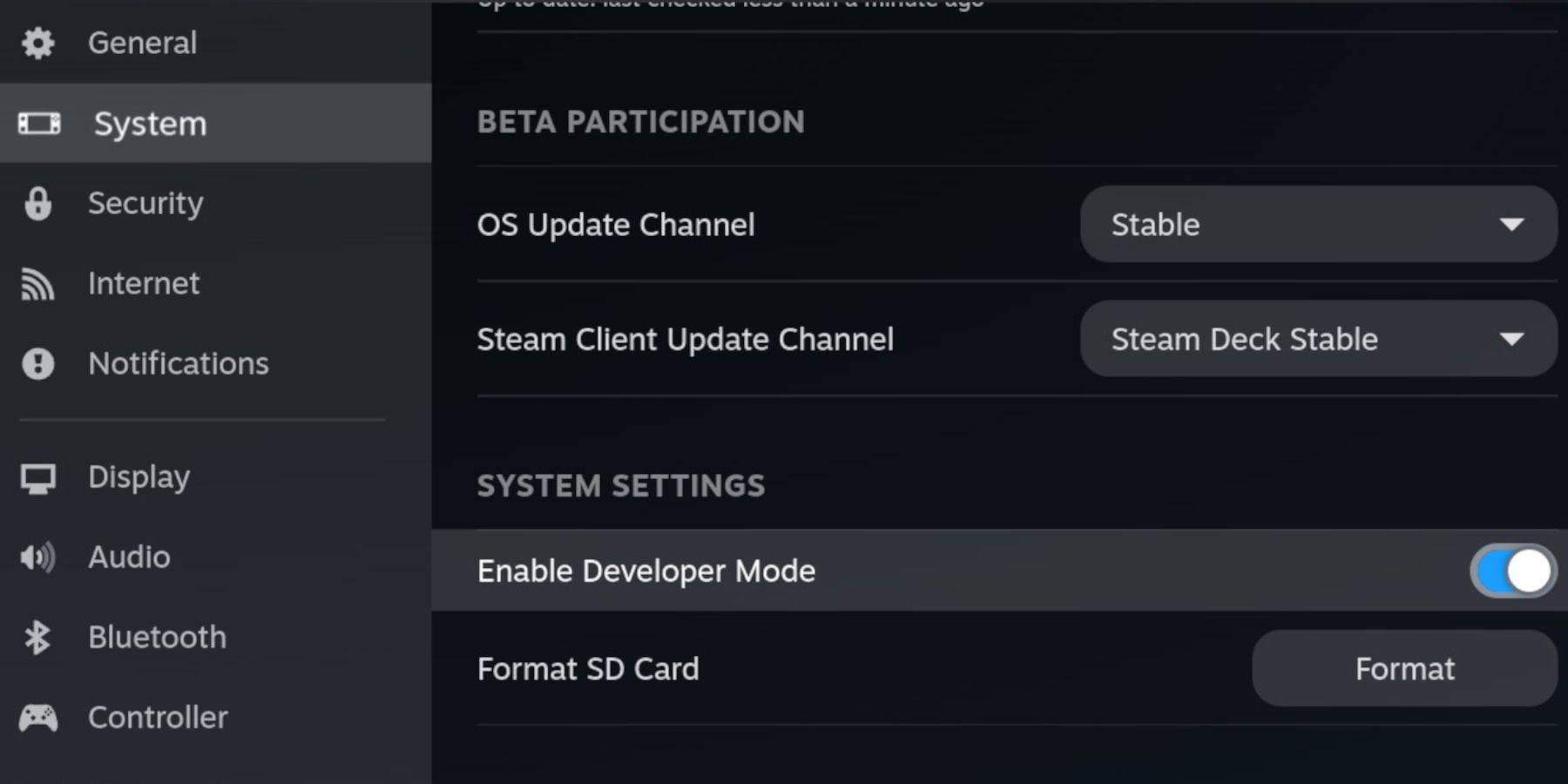 는 다음과 같이 보장합니다.
는 다음과 같이 보장합니다.
- 완전히 충전 된 스팀 데크.
- 게임 및 에뮬레이터 용 A2 MicroSD 카드.
- 합법적으로 얻은 게임 보이 롬.
- 블루투스 또는 유선 키보드 및 마우스 (쉬운 탐색을 위해 권장).
개발자 모드 활성화 :
- 증기 버튼을 누릅니다.
- 시스템> 개발자 모드로 이동하여 활성화하십시오.
- 개발자 메뉴에서 CEF 디버깅 활성화.
- 데스크탑 모드로 전환하십시오.
Emudeck 설치 :
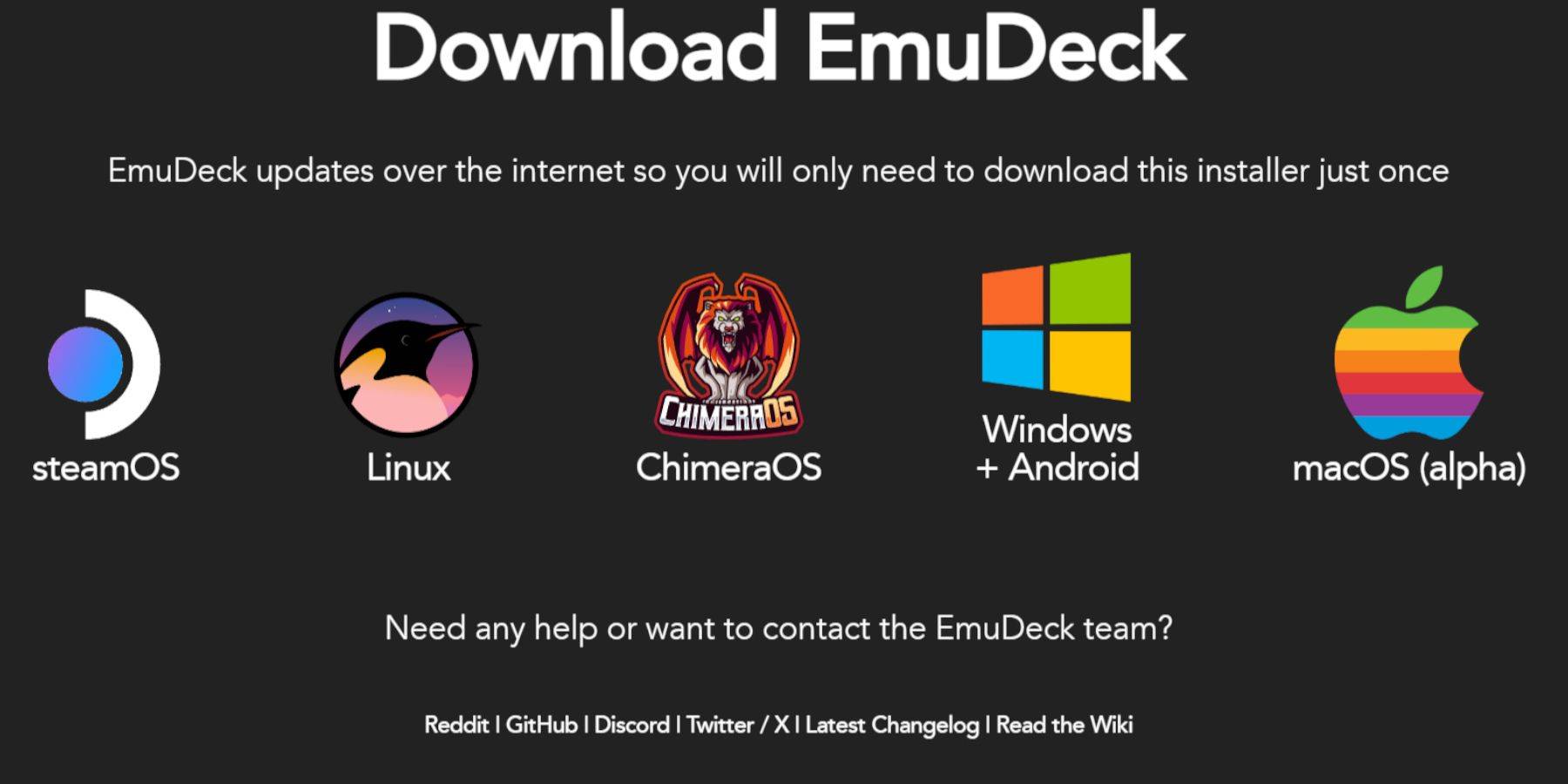
- 키보드와 마우스를 연결하십시오.
- Firefox 또는 Duckduckgo와 같은 브라우저를 사용하여 공식 웹 사이트에서 Emudeck을 다운로드하십시오.
- Steamos를 선택하고 "무료로 다운로드"를 선택하십시오.
- "권장 설정"을 선택한 다음 "사용자 정의 설치"를 선택하십시오.
- 기본 설치 위치로 SD 카드를 선택하십시오.
- 원하는 에뮬레이터 (레트로 아크, 에뮬레이션 스테이션, 스팀 ROM 관리자가 권장됨)를 선택하십시오.
- "자동 저장"을 활성화하십시오.
- 설치를 완료하십시오.
빠른 설정 (Emudeck) :
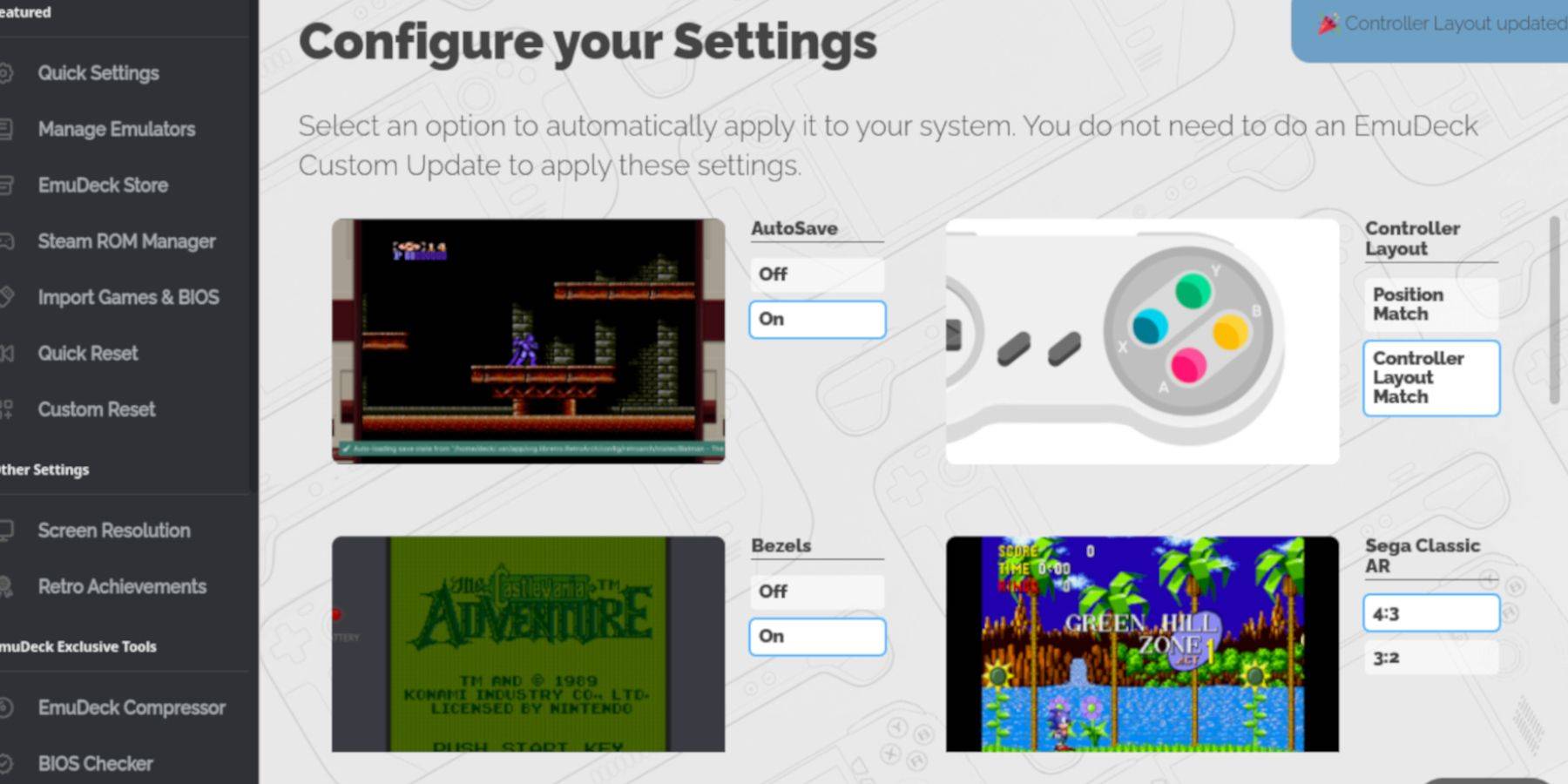
- Emudeck을 열고 "빠른 설정"을 선택하십시오.
- AutoSave, 컨트롤러 레이아웃 일치, Bezels, Nintendo Classic AR 및 LCD 핸드 헬드 활성화.
게임 보이 게임 추가 :
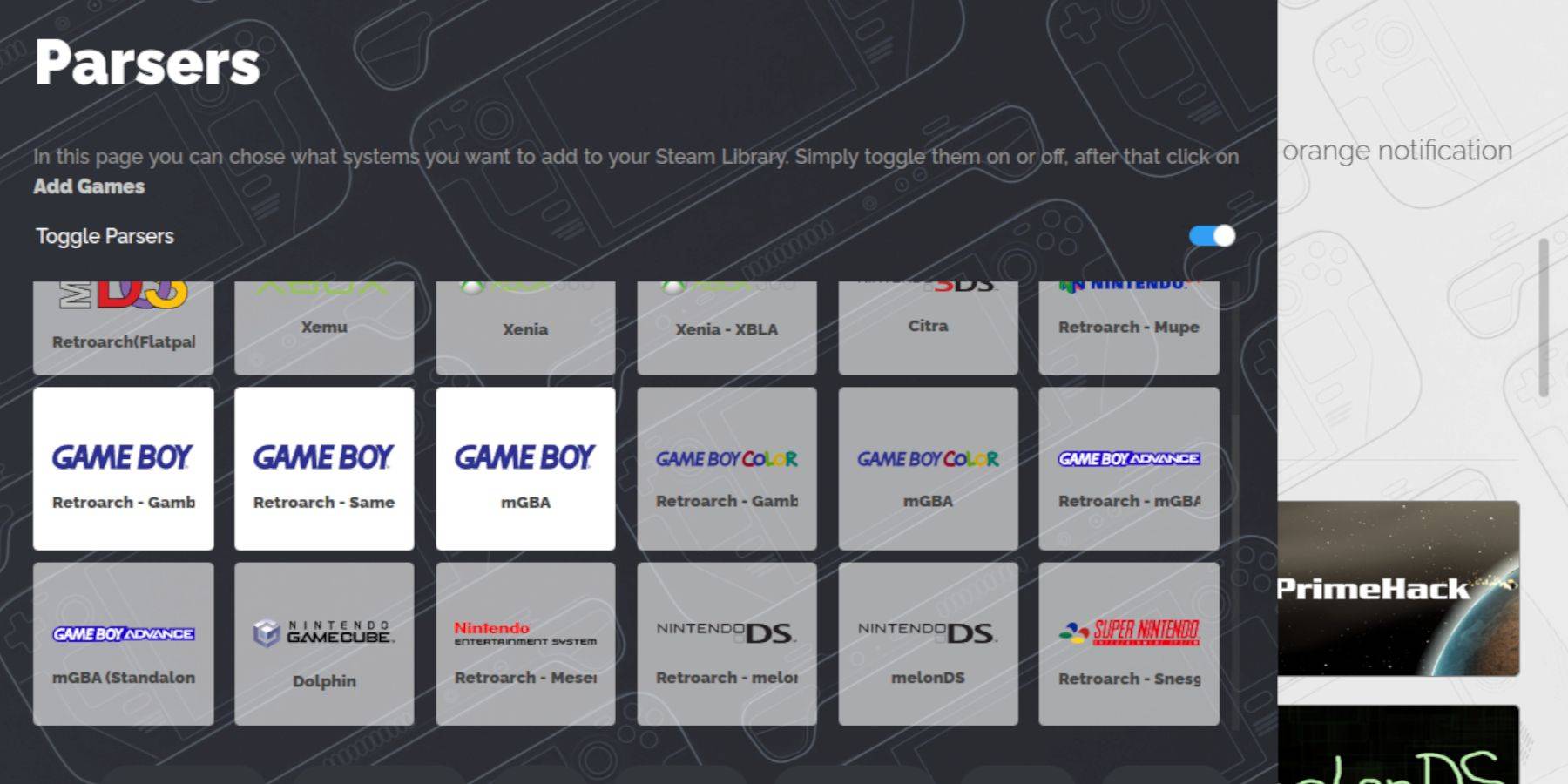
- Dolphin 파일 관리자를 사용하여 SD 카드에 액세스하십시오 (1 차> 에뮬레이션> ROMS> GB).
- 게임 보이 롬 (.GB 파일)을`GB '폴더로 전송하십시오. 올바른 파일 이름을 확인하십시오.
Steam ROM 관리자 통합 :
- Emudeck을 열고 "Steam Rom Manager"를 선택하십시오.
- 프롬프트가 있으면 증기 클라이언트를 닫습니다.
- "토글 파서"를 비활성화하십시오.
- 게임 보이 게임을 추가하십시오.
- 증기로 변경 사항을 저장하십시오.
게임 보이 게임 플레이 :
- Steam 버튼을 누르고, 라이브러리를 열고, 컬렉션으로 이동하고, Game Boy 컬렉션을 선택하고 게임을 시작하십시오.
게임 색상 사용자 정의 (RetroArch) :
게임 내에서 Select + Y를 눌러 RetroArch 메뉴를 엽니 다. 핵심 옵션> GB 색상화로 이동하고 설정을 조정하십시오.
에뮬레이션 스테이션 사용 :
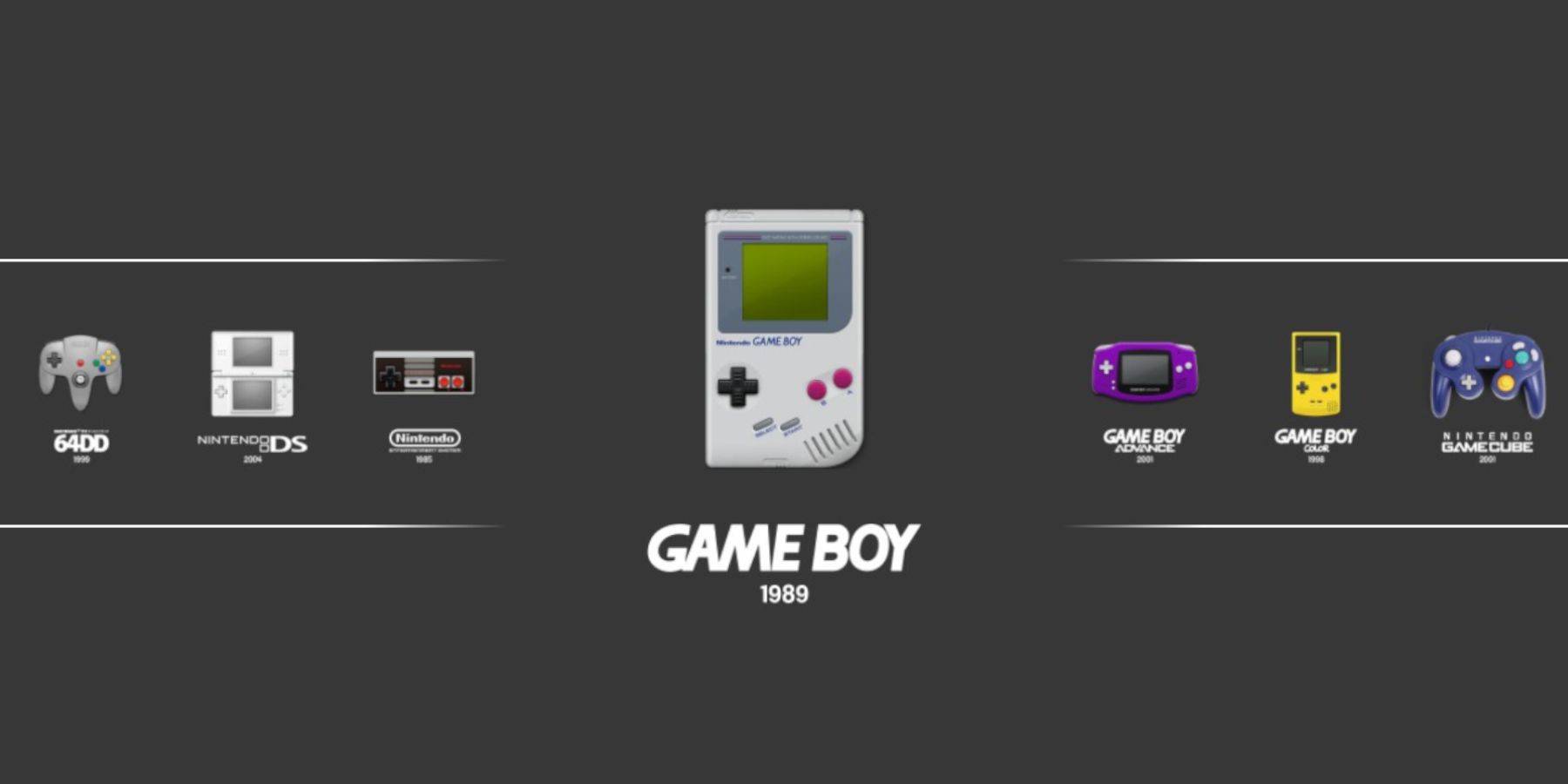
- 증기 버튼을 누릅니다.
- 라이브러리> 컬렉션> 에뮬레이터> 에뮬레이션 스테이션으로 이동하십시오.
- 게임 보이를 선택하고 게임을 시작하십시오. 레트로 아크 색상 옵션도 여기에서 작동합니다.
디키 로더 설치 :
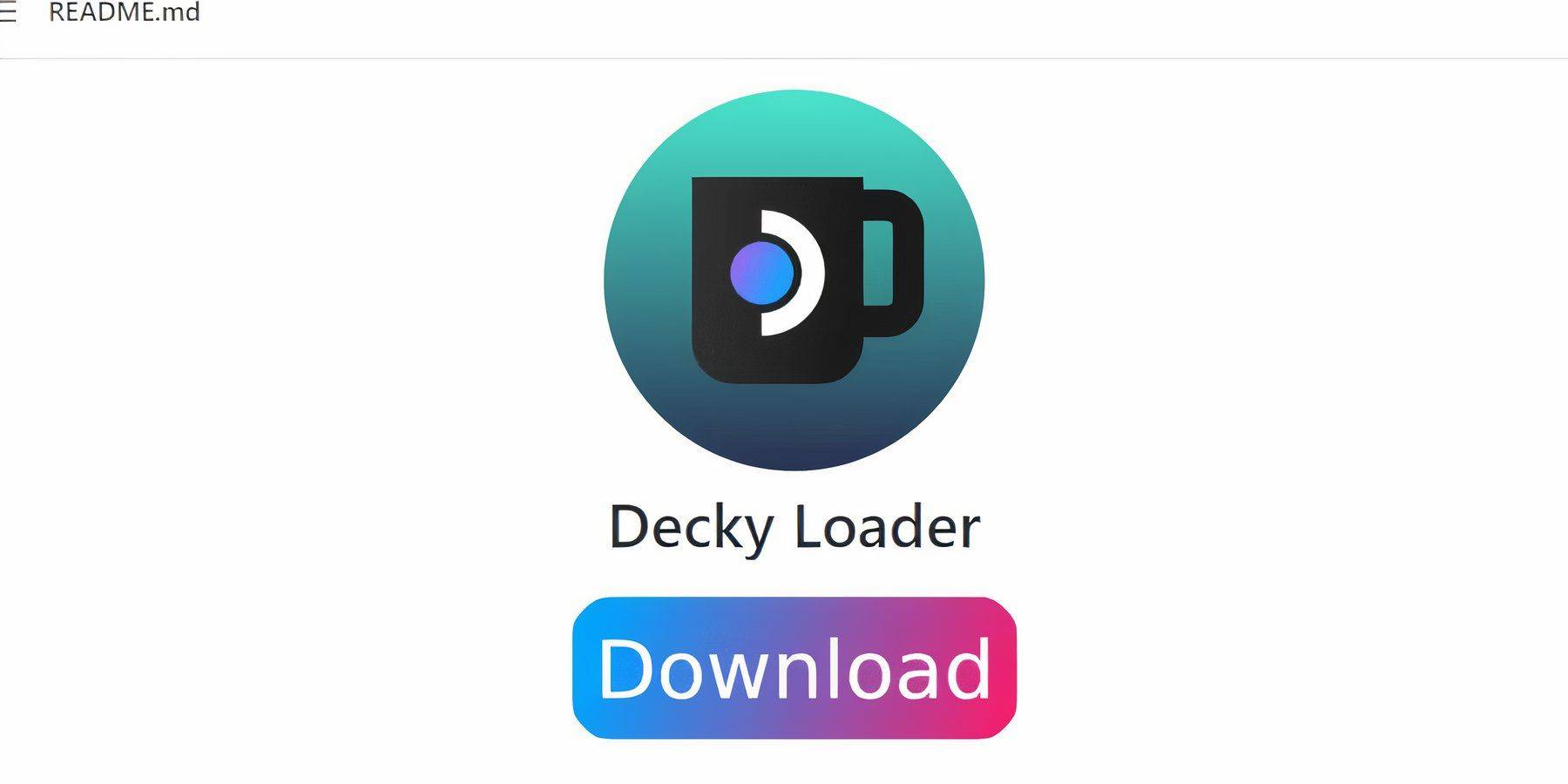
- 데스크탑 모드로 전환하십시오.
- Github 페이지에서 Decky Loader를 다운로드하십시오.
- 설치 프로그램을 실행하고 권장 설치를 선택하십시오.
- 게임 모드에서 스팀 데크를 다시 시작하십시오.
전동 공구 설치 플러그인 :
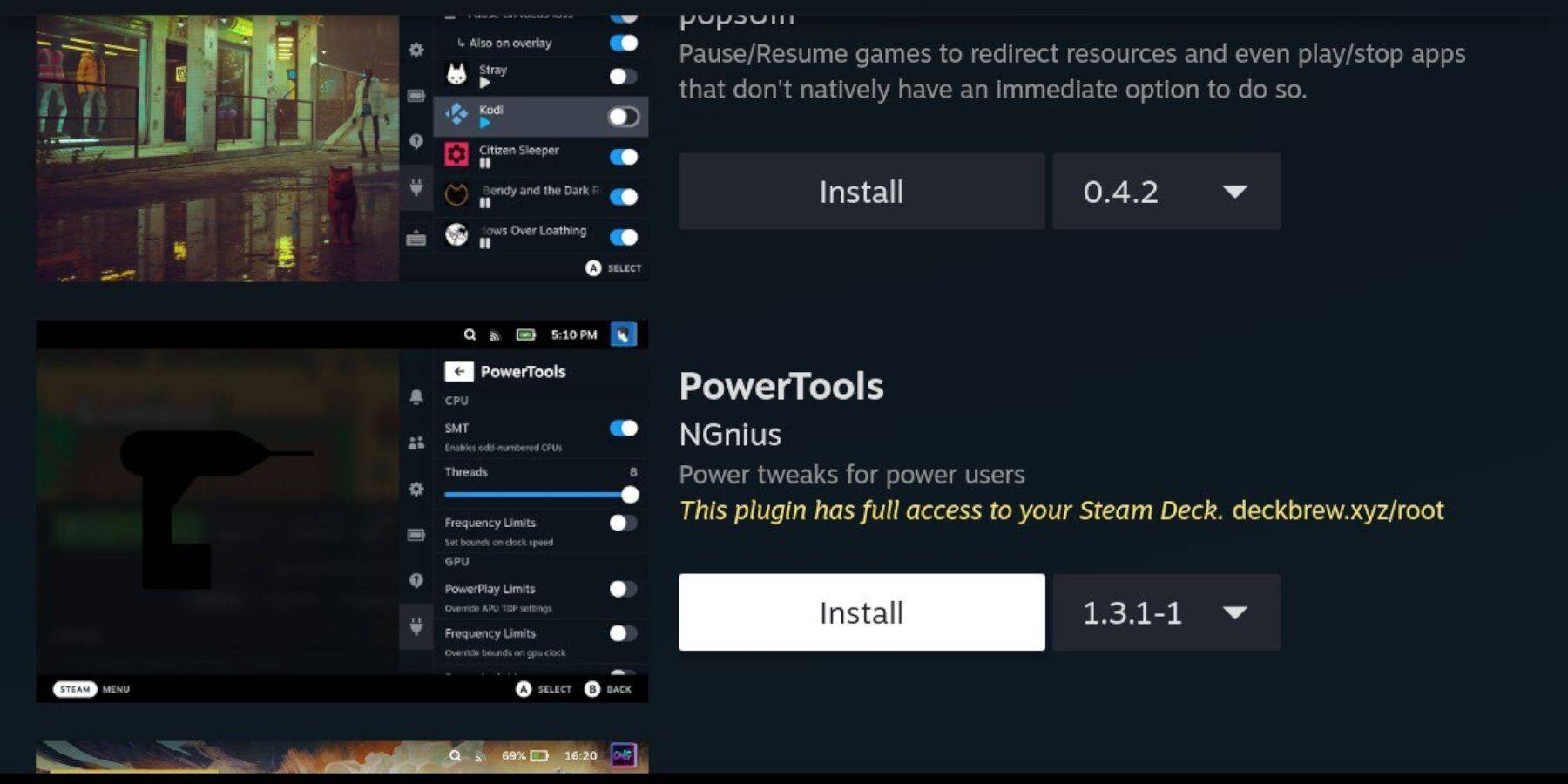
- QAM을 통해 Decky Loader Store에 액세스하십시오.
- 전동 공구 플러그인을 검색하고 설치하십시오.
전동 공구 설정 :
- 게임 보이 게임을 시작하십시오.
- QAM을 통해 전동 공구를 개방하십시오.
- SMT를 끄고 스레드를 4로 설정하십시오.
- 성능 메뉴를 열고, 고급보기, 수동 GPU 클럭 제어를 활성화하고, GPU 클럭 주파수를 1200으로 설정하고, 게임 프로파일 당 활성화하십시오.
스팀 데크 업데이트 후 데키 로더 복원 :
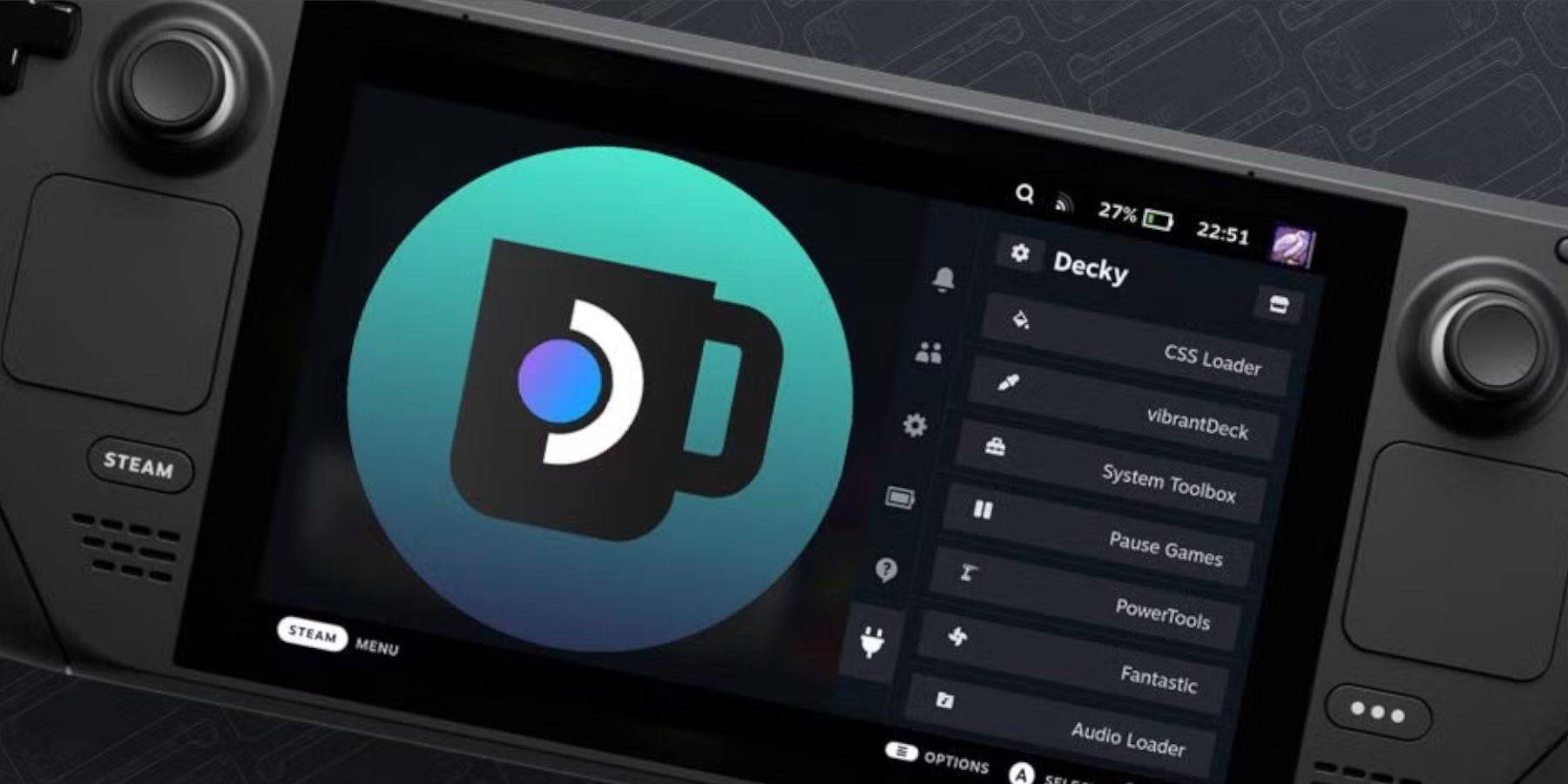
- 데스크탑 모드로 전환하십시오.
- Github 페이지에서 Decky Loader를로드하고 다시 설치하십시오.
- 스팀 데크를 다시 시작하십시오.
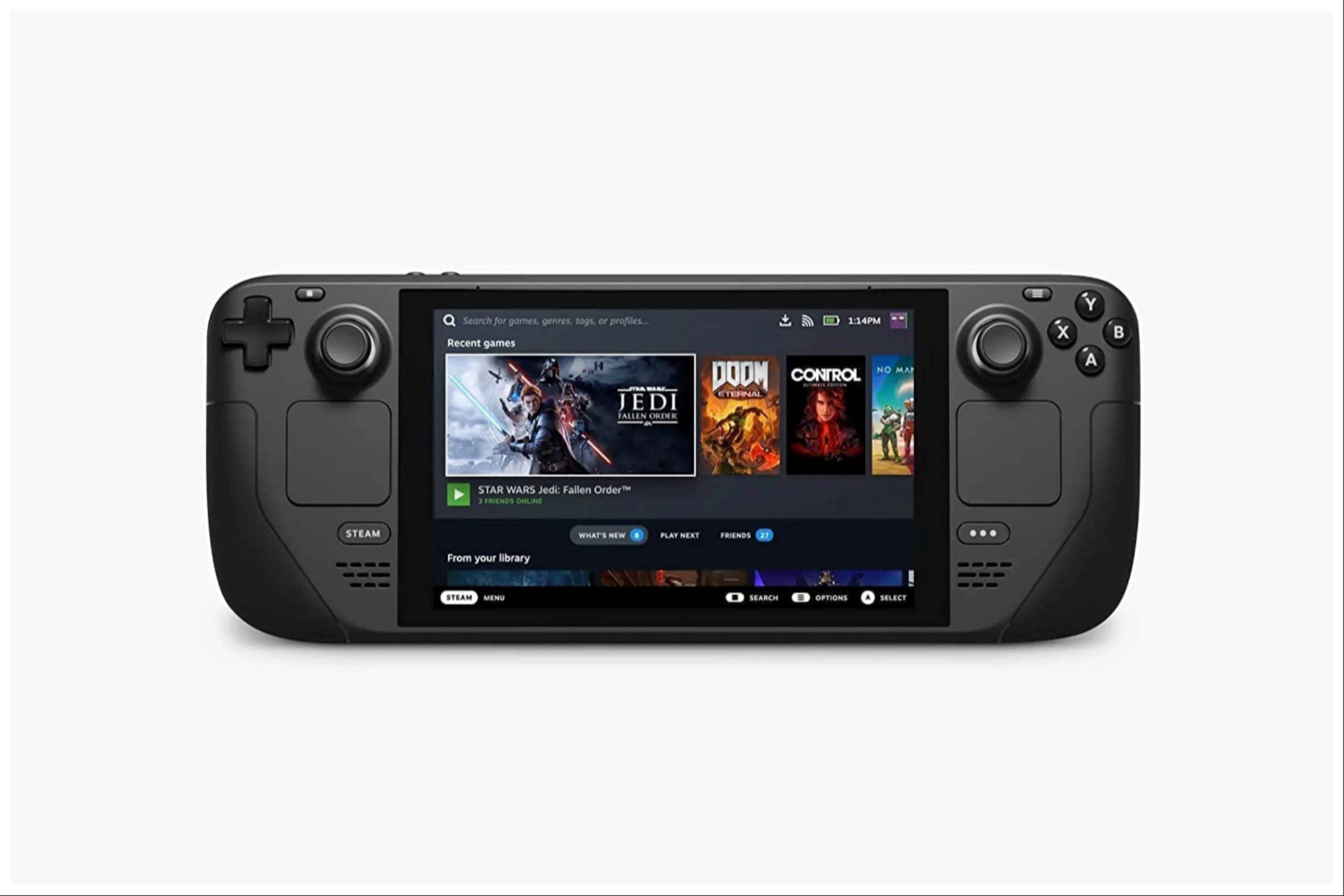 스팀 데크에서 게임 보이 게임을 즐기십시오! 항상 법적으로 얻은 ROM을 사용해야합니다.
스팀 데크에서 게임 보이 게임을 즐기십시오! 항상 법적으로 얻은 ROM을 사용해야합니다.
주요 뉴스
더




